- Published on
EC2 인스턴스 문제 해결하기
- Authors

- Name
- Chan Sol OH
목차
개요
포스팅하기 앞서, 문제 상황 인지를 위해 첫 네트워크 연결이 느렸던 이유 포스팅을 보고 본 포스팅을 보는 것을 추천한다.
저번 포스팅에서 만든 asac.epicktrees.net의 WAS 서버에 Spring Security를 조금씩 추가해보면서 기존 프로젝트 문제의 원인을 찾아보려고 한다. 최종적으로 Google OAuth 서비를 이용해서 인증을 수행하고, 인증 정보(Session ID)를 바탕으로 인가를 해보려고 한다.
Security 도입하기
기본적으로 Security를 gradle 의존성에 추가하면 ID, PW certification 인증 방식이 기본으로 적용된다. 아무런 Security 설정을 하지 않더라도 아래와 같이 어떤 요청을 하더라도 인증을 해야하도록 기본 설정돼있다.
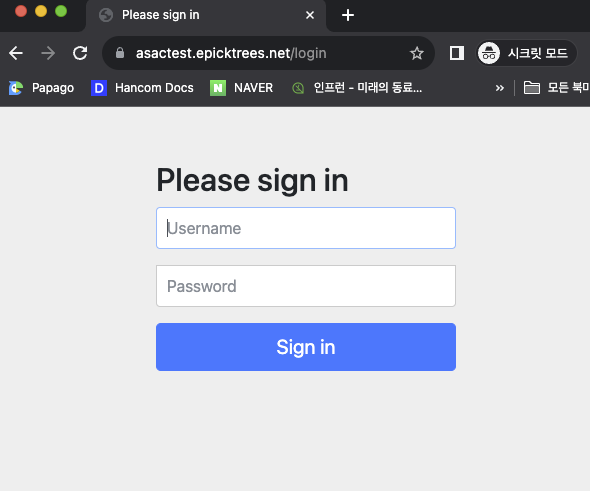
기본으로 제공되는 password를 입력하면 아래 그림처럼 root 페이지로 넘어간다. 따라서 기본 설정으로 Spring Security를 적용하는 부분은 문제가 없다.
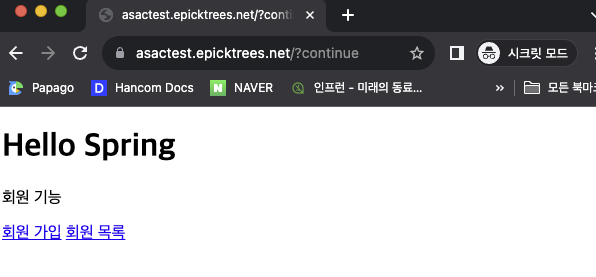
Security Config 작성해보기
여러 기본 설정을 이용할 수 있지만, root 페이지를 인증 없이 요청할 수 있듯이 Custom한 설정을 부여하려면 Security Config에서 SecurityFilterChain을 작성하면된다. 아래와 같이 SecurityConfig를 작성하면 root 페이지를 인증 없이 요청할 수 있고, 다른 요청을 하려면 login 페이지에서 인증을 받도록 설정된다.
public class SecurityConfig {
@Bean
public SecurityFilterChain filterChain(HttpSecurity http) throws Exception {
http.csrf(AbstractHttpConfigurer::disable)
.cors(withDefaults())
.headers(headers -> headers
.frameOptions(HeadersConfigurer.FrameOptionsConfig::disable))
.authorizeHttpRequests(authorize -> authorize
.requestMatchers("/login").permitAll()
.requestMatchers("/").permitAll()
.anyRequest().authenticated())
.formLogin((login) -> login
.loginProcessingUrl("/"))
.logout((logout) -> logout
.logoutSuccessUrl("/") );
return http.build();
}
}
위와 같이 formLogin 속성은 ID- PWD 기반 인증이지만 아래와 같이 oauth2Login 속성을 설정하면 OAuth를 통한 인증을 Security가 도와준다.
public class SecurityConfig {
@Bean
public SecurityFilterChain filterChain(HttpSecurity http) throws Exception {
http.csrf(AbstractHttpConfigurer::disable)
.cors(withDefaults())
.headers(headers -> headers
.frameOptions(HeadersConfigurer.FrameOptionsConfig::disable))
.authorizeHttpRequests(authorize -> authorize
.requestMatchers("/login").permitAll()
.requestMatchers("/").permitAll()
.anyRequest().authenticated())
.oauth2Login(oauth2Login -> oauth2Login // 위 코드와 차이점
.loginProcessingUrl("/login")
.redirectionEndpoint(redirectionEndpointConfig -> redirectionEndpointConfig
.baseUri("/oauth2/code/*"))
.defaultSuccessUrl("/"));
return http.build();
}
}
하지만, OAuth를 사용하려면 Authorize Server를 제공하는 회사에 미리 우리 서비스에 대해서 알려줘야하고, 그에 맞게 OAuth 인증을 요청해야한다. 세세한 요청 방법은 Spring Security가 해주지만, 요청 안에 들어가는 정보는 application.properties에 작성해야한다.
# client registration facebook
spring.security.oauth2.client.registration.facebook.client-id=[facebook client id]
spring.security.oauth2.client.registration.facebook.client-secret=[facebook client secret]
spring.security.oauth2.client.registration.facebook.authorization-grant-type=authorization_code
# return
spring.security.oauth2.client.registration.facebook.redirect-uri=http://localhost:8080/oauth2/code/{registrationId}
# client registration facebook
# google registration
spring.security.oauth2.client.registration.google.client-id=[google client id]
spring.security.oauth2.client.registration.google.client-secret=[google client secret]
spring.security.oauth2.client.registration.google.authorization-grant-type=authorization_code
spring.security.oauth2.client.registration.google.scope=profile, email
spring.security.oauth2.client.registration.google.redirect-uri={baseUrl}/oauth2/code/{registrationId}
그렇다면 아래와 같이 localhost에서 OAuth 인증을 정상적으로 수행할 수 있는 것을 확인할 수 있다. 아래 예시는 구글 OAuth를 통해 인증하는 과정이고 로컬에서는 별 문제 없이 빠르게 인증이 돼었다.
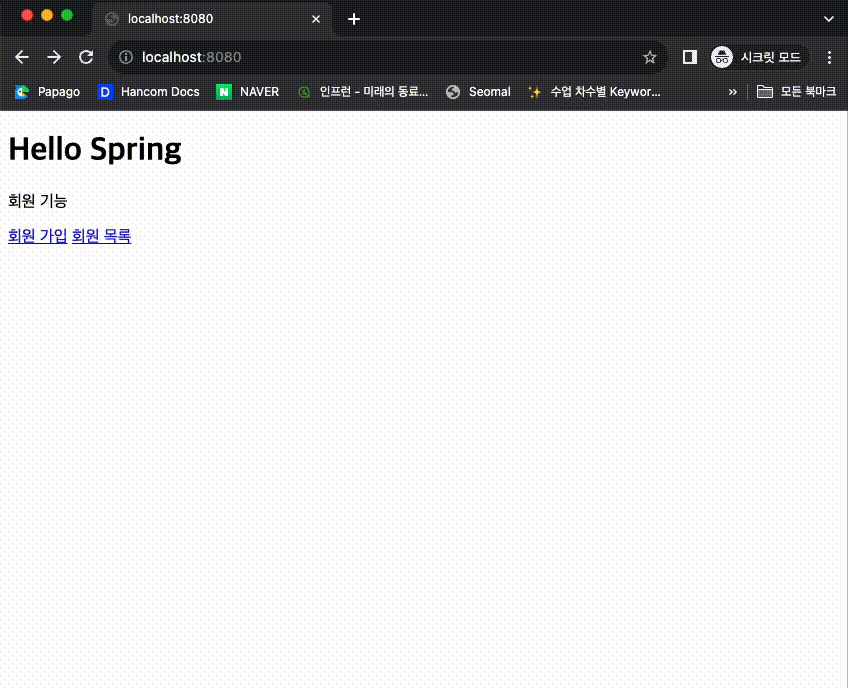
EC2에서 실행해보기
여기어때 프로젝트에서도 local 환경에서는 접속이 빠르게 이뤄졌지만, EC2에 배포하고 나서 갑자기 느려졌던 경험이 있다. 그래서 이번에 만든 예제 프로젝트를 한번 EC2에 올려서 테스트 해보고자한다. 아래는 `asactest.epicktrees.net에서 실험한 영상이다.
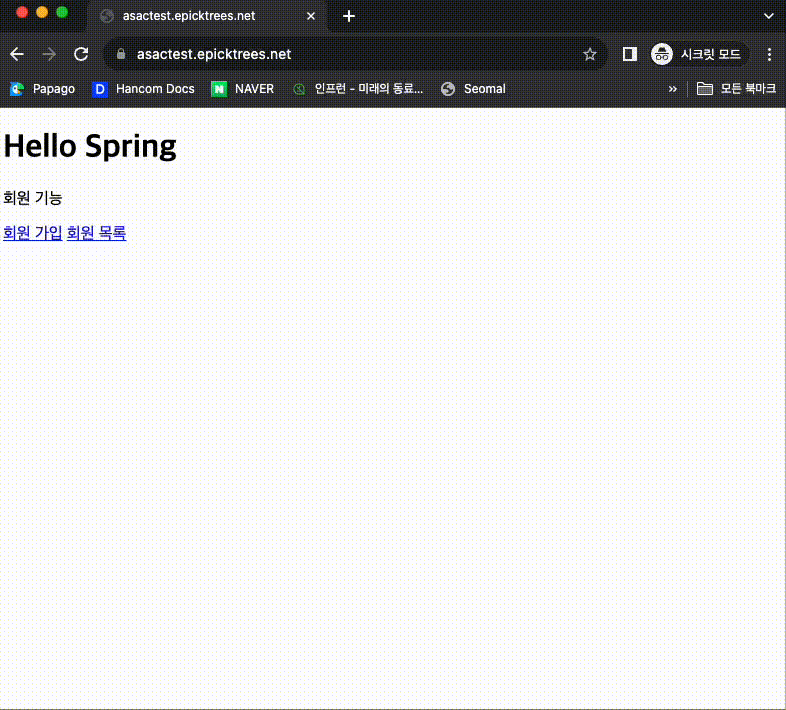
여기어때 프로젝트는 첫 접속에 오랜 시간이 걸리는 문제가 있는데 예제 프로젝트에는 그런 문제가 없이 잘 접속된다. 현재 여기어때 프로젝트와 예제 프로젝트 사이 차이점은 코드 완성도와 RDS 연결의 차이가 있다. 따라서 다음은 예제 프로젝트에 RDS를 연결해보고 테스트해봐야겠다.
예제 프로젝트에 RDS 연결
RDS 인스턴스 생성 및 EC2와 연결하고 EC2의 보안그룹이 RDS와 통신할 수 있도록 설정했다.

위 이미지처럼 RDS를 연결해서 유저 정보를 구글에서 불러와서 저장하는 것을 확인했다. 그러나 이 과정에서 api.epicktrees.net에 연결할 때처럼 느린 접속은 경험하지 못했다.
최후의 방법. 코드 복사하기
https나 RDS 같은 인프라가 문제가 아니라면, 결국에는 코드에 문제가 있는 것을 알 수 있다. 그 전에 혹시라도 인프라가 문제가 아니라는 것을 한번 더 증명하기 위해 api.epicktrees.net의 EC2에서 asactest.epicktrees.net의 코드를 실행해봐야겠다.
아래는 예제 프로젝트의 코드를 RDS 연결만 바꾸고 api.epicktrees.net의 EC2에서 실행시킬때 첫 접속에 걸린 시간이다. 즉 어떠한 이유로 api.epicktrees.net의 EC2가 정확하게 동작하지 않는 문제가 있는 것이다.
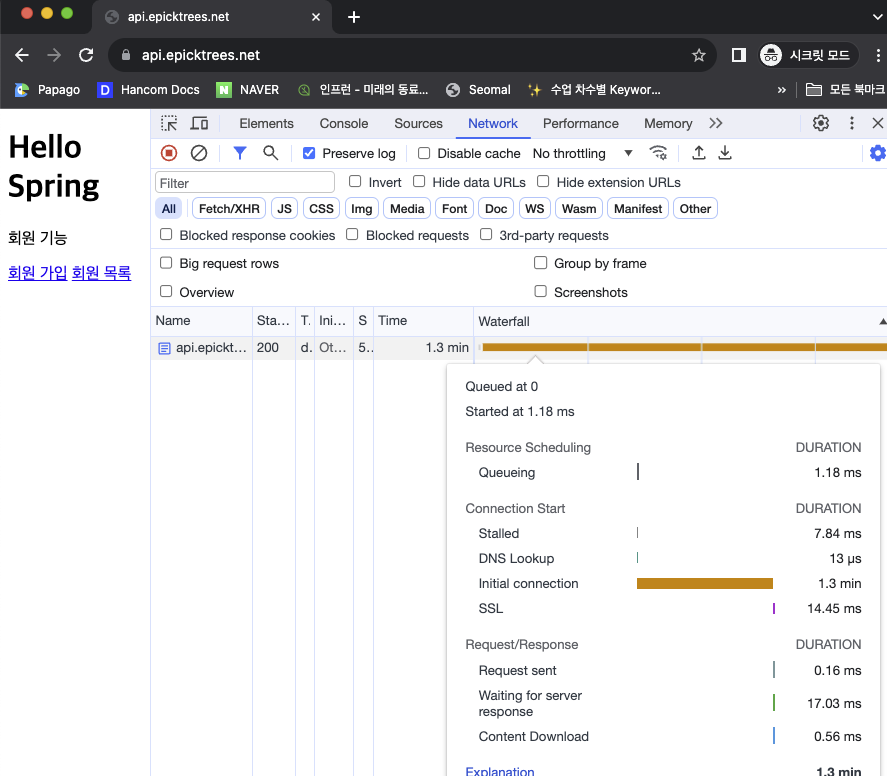
뜻 밖의 원인, 크래딧
https://www.youtube.com/watch?v=lmJBrtpJkNU
멘토님과 함께 이 문제를 고민했더니 위 강의를 추천해주셨다. 강의를 참고하면 t2 micro 인스턴스는 제한된 크래딧을 가지고 있고, baseline 이상 cpu를 사용하면 크래딧이 차감되는 형식이다. 여태 여기어때 프로젝트의 응답을 위해 api.epicktrees.net EC2의 크래딧을 사용하면서 결국엔 크래딧이 바닥났던 것이다.
혹시 모르니 마지막으로 여기어때 프로젝트를 asactest.epicktrees.net의 EC2에서 실행시켰더니 너무 잘 실행됐다. 결국 EC2의 크래딧 문제가 맞는 것으로 결론이 났다.
문제를 해결하기 위해 들인 시간에 비해 뜻 밖에 결론이 나와서 조금 찝찝한 느낌이 있지만, 다음에 이런 상황이 발생하면 과감하게 새로운 EC2 인스턴스를 생성하는 방법으로 문제를 해결해야겠다.
